Hvernig á að laga Þú hefur ekki leyfi til að vista á þessum stað á Windows

Þegar Windows sýnir villuna „Þú hefur ekki leyfi til að vista á þessum stað“ mun þetta koma í veg fyrir að þú vistir skrár í viðkomandi möppur.
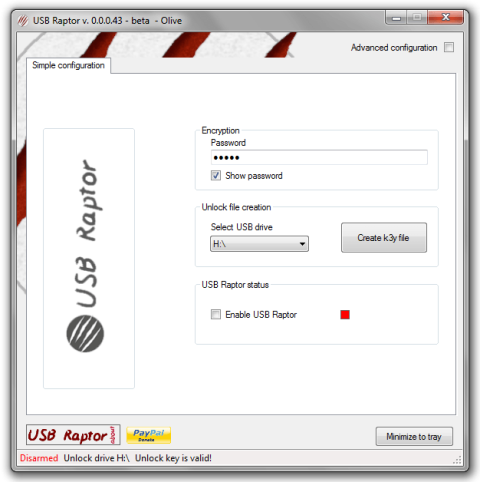
Í hvert skipti sem þú vilt opna tölvuna þína verður þú að slá inn lykilorðið þitt. Ef þú þarft að slá inn lykilorðið þitt oft á dag veldur það þér bæði óþægindum og eyðir tíma þínum. Og ef þú ert að leita að annarri lausn til að opna tölvuna þína auðveldara, þá er USB Raptor besti kosturinn fyrir þig.
USB Raptor er ókeypis tól sem hjálpar notendum að læsa og opna tölvur með því að nota USB drif sem lykil (án þess að notandinn þurfi að slá inn lykilorð).
Notaðu USB Raptor til að læsa eða opna Windows tölvu:
Skref 1:
Sæktu fyrst USB Raptor í tölvuna þína og dragðu síðan út zip skrána.
Sæktu USB Raptor í tækið þitt og notaðu það hér.
Skref 2:
Eftir að hafa dregið út Zip skrána skaltu smella á USB Raptor skráartáknið til að byrja að setja upp forritið.
Skref 3:
Á þessum tíma birtist USB Raptor glugginn á skjánum eins og sýnt er hér að neðan.
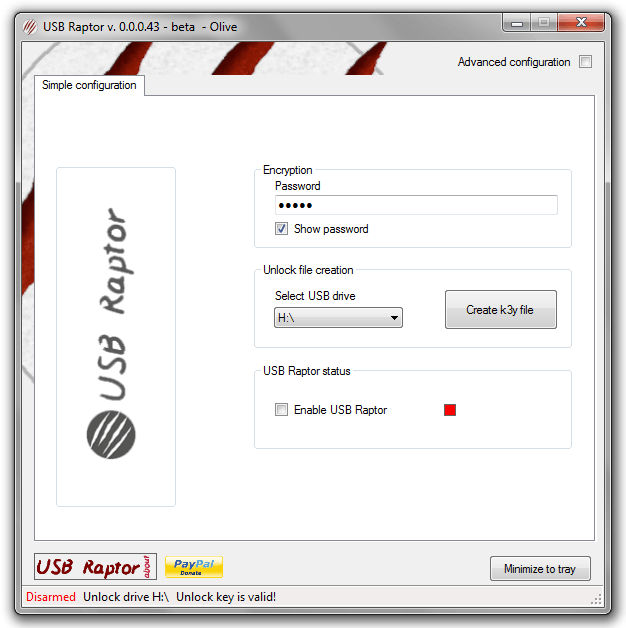
Skref 4:
Hér finnurðu dulkóðunarhlutann, sláðu síðan inn lykilorðið sem þú vilt nota til að virkja USB Raptor.
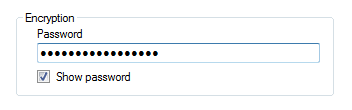
Skref 5:
Í hlutanum Opna skráargerð, veldu USB drifið sem þú vilt nota til að læsa eða opna Windows tölvuna þína, smelltu síðan á Búa til k3y skrá.

Skref 6:
Í USB Raptor stöðuhlutanum skaltu athuga valkostinn Virkja USB Raptor .
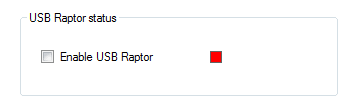
Skref 7:
Eftir að USB Raptor hefur verið virkjað á tölvunni þinni muntu nú sjá rauða táknið undir USB Raptor hlutanum verða grænt eins og sýnt er hér að neðan:
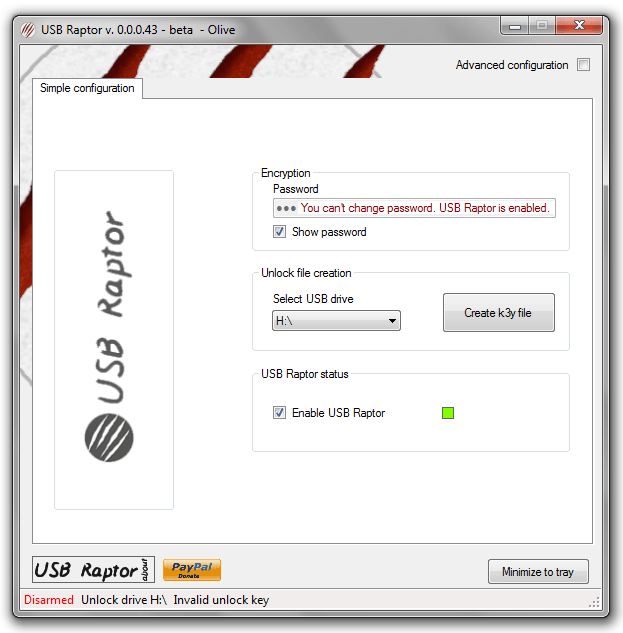
Að auki birtast skilaboðin „USB Raptor er vopnaður!, Ef þú fjarlægir USB drifið verður kerfið læst“ á skjánum .
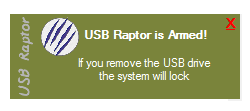
Héðan í frá, í hvert skipti sem þú vilt opna Windows tölvuna þína, er það mjög einfalt, þú þarft bara að tengja USB-inn í tölvuna þína. Eða ef þú vilt opna tölvuna þína skaltu draga USB drifið út og þú ert búinn.
Athugið:
USB Raptor forritið er samhæft við allar útgáfur Windows stýrikerfis (Windows 7, Windows 8, Windows 8.1 og Windows 10).
Sjá fleiri greinar hér að neðan:
Gangi þér vel!
Þegar Windows sýnir villuna „Þú hefur ekki leyfi til að vista á þessum stað“ mun þetta koma í veg fyrir að þú vistir skrár í viðkomandi möppur.
Syslog Server er mikilvægur hluti af vopnabúr upplýsingatæknistjóra, sérstaklega þegar kemur að því að stjórna atburðaskrám á miðlægum stað.
Villa 524: Tími kom upp er Cloudflare-sérstakur HTTP stöðukóði sem gefur til kynna að tengingunni við netþjóninn hafi verið lokað vegna tímaleysis.
Villukóði 0x80070570 er algeng villuboð á tölvum, fartölvum og spjaldtölvum sem keyra Windows 10 stýrikerfið. Hins vegar birtist það einnig á tölvum sem keyra Windows 8.1, Windows 8, Windows 7 eða eldri.
Blue screen of death villa BSOD PAGE_FAULT_IN_NONPAGED_AREA eða STOP 0x00000050 er villa sem kemur oft upp eftir uppsetningu á vélbúnaðartæki, eða eftir uppsetningu eða uppfærslu á nýjum hugbúnaði og í sumum tilfellum er orsökin að villan er vegna skemmdrar NTFS skipting.
Innri villa í Video Scheduler er líka banvæn villa á bláum skjá, þessi villa kemur oft fram á Windows 10 og Windows 8.1. Þessi grein mun sýna þér nokkrar leiðir til að laga þessa villu.
Til að gera Windows 10 ræst hraðari og draga úr ræsingartíma eru hér að neðan skrefin sem þú þarft að fylgja til að fjarlægja Epic úr ræsingu Windows og koma í veg fyrir að Epic Launcher ræsist með Windows 10.
Þú ættir ekki að vista skrár á skjáborðinu. Það eru betri leiðir til að geyma tölvuskrár og halda skjáborðinu þínu snyrtilegu. Eftirfarandi grein mun sýna þér áhrifaríkari staði til að vista skrár á Windows 10.
Hver sem ástæðan er, stundum þarftu að stilla birtustig skjásins til að henta mismunandi birtuskilyrðum og tilgangi. Ef þú þarft að fylgjast með smáatriðum myndar eða horfa á kvikmynd þarftu að auka birtustigið. Aftur á móti gætirðu líka viljað lækka birtustigið til að vernda rafhlöðu fartölvunnar.
Vaknar tölvan þín af handahófi og birtist gluggi sem segir „Athuga að uppfærslum“? Venjulega er þetta vegna MoUSOCoreWorker.exe forritsins - Microsoft verkefni sem hjálpar til við að samræma uppsetningu á Windows uppfærslum.








